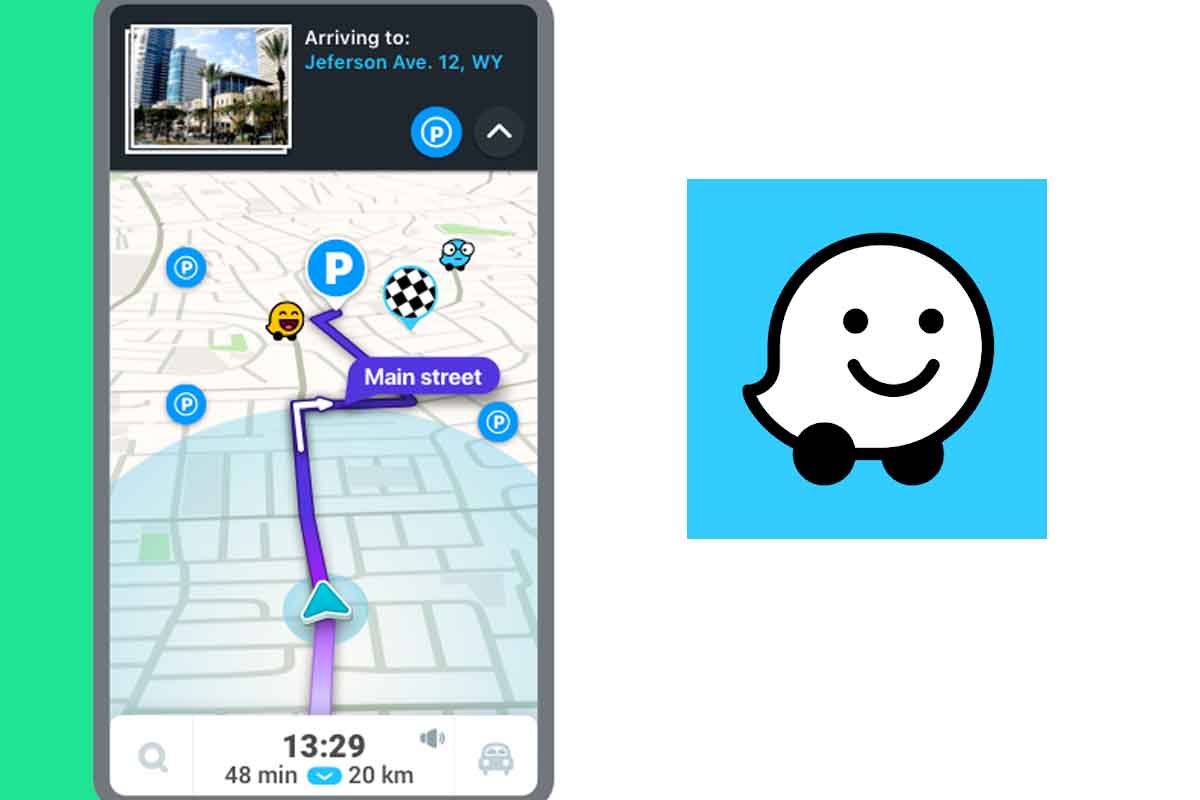
Waze es una de esas aplicaciones móviles ideales para viajar y configurar la ruta que debes seguir para llegar a tu destino. Hoy te contamos la forma de cómo planificar una ruta con varias paradas en Waze.
Si bien es cierto que para establecer rutas desde nuestro móvil pueden servir aplicaciones como Mapas o Google Maps, en los últimos años ha aparecido Waze, una app que también facilita la navegación a través de GPS y que es diferente a las demás porque funciona en comunidad.
Esta característica de funcionar en comunidad no es otra que es que son los conductores que usan la aplicación los que aportan información de incidencias a tiempo real o cualesquiera otros datos relacionados con el tráfico.
Así, Waze es una de las mejores alternativas a Google Maps, pero no le hace la competencia porque Waze es propiedad de Google desde el año 2013.
Una de las funciones más practicas que tiene Waze es la de poder organizar las rutas, pero incluyendo varias paradas. Así, no hace falta reprogramar la aplicación cada vez que tengamos que parar en un restaurante, área de servicio o vayamos a ver cualquier monumento que pille de camino.
Si no sabes cómo planificar una ruta con varias paradas en Waze te explicamos paso a paso como lo puedes hacer para que seas mucho más productivo o productiva a la hora de gestionar las rutas en la aplicación.
Cómo crear una ruta en Waze
El primer paso antes de saber cómo planificar una ruta con varias paradas en Waze es aprender a crear una ruta normal sin varias paradas.
Para ello abre la aplicación de Waze y en el cuadro de búsqueda de la parte inferior donde pone “¿Adónde vas?» Especifica el punto final donde quieres ir. La aplicación te informará de por donde va a planificar la ruta. Si no ves este cuadro de destino puedes deslizar sobre la pantalla de derecha a izquierda y te aparecerá.
Si pulsas en “Rutas” podrás ver otras rutas alternativas a la primera que te ha planteado y si alguna te conviene usar pulsa en ella para que sea la elegida para circular. También puedes compartir tu ruta en otras apps como WhatsApp o tener una visión general. Para comenzar la ruta pulsa en “ir ahora”.

Cómo añadir más de una parada en Waze
Ahora que ya sabes cómo crear una ruta en Waze vamos a aprender a cómo añadir más de una parada en Waze Lo primero que tenemos que hacer para saber cómo planificar una ruta con varias paradas en Waze es crear una ruta normal indicándole a la app donde queremos ir. Una vez que lo tengamos hecho vamos a añadir paradas dentro de esa ruta.
Si tenemos un móvil con Android una vez que tienes creada la ruta normal pulsa en la barra que te dice la hora estimada de llegada y que está situada en la parte inferior de la pantalla. Luego pulsa donde pone “Añadir parada” para buscar el lugar donde vas a hacer la parada. Para ver las paradas que te sugiere la app pulsa el icono de alimentos o gasolineras que aparece en el lado derecho.
Seguidamente toca la ubicación que quieras añadir y pulsa en “Añadir parada”. Luego pulsa en “Ir”. La parada quedará registrada y se mostrará con una chincheta de color azul. Puedes añadir todas las paradas que desees repitiendo los pasos anteriores.
En móviles con iOS para añadir paradas debes también haber creado primeramente la ruta normal con punto de destino. Luego toca la barra que te dice la hora estimada de llegada y las indicaciones para ir y en la parte de abajo aparece “Añadir parada”.
La app te sugiere varios iconos para añadir paradas de parking, gasolinera, restauración o una lupa de búsqueda. Si quieres hacer la parada en un sitio que no tiene que ver con esos lugares preestablecidos pulsa en la lupa y busca la dirección de parada.
Luego pulsa en “ir ahora”. La parada se habrá añadido a tu ruta. La podrás ver en “visión general” marcada con una chincheta azul. Puedes añadir tantas paradas como quieras dentro de tu ruta.
Otros trucos para Waze
Cómo configurar alertas de radar en Waze
Cómo escuchar Amazon Music a través de la aplicación de Waze
Cómo conducir el Batmóvil y recibir indicaciones de Batman en Waze





3 respuestas a “Cómo planificar una ruta con varias paradas en Waze”
Solo me permite agregar una, después hay un error que no se puede agregar más de una parada
En la versión actual de android (4.87.1.0) sólo deja añadir una parada. Una pena porque sería muy interesante tener esta funcionalidad en este magnífico navegador
En efecto, solo te deja agregar una parada. Modifiquen eso, de lo contrario, deberé cambiar a maps y no quiero.